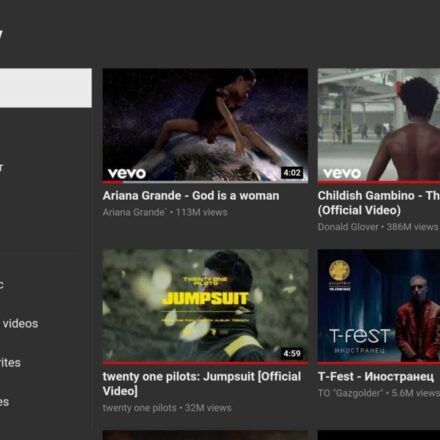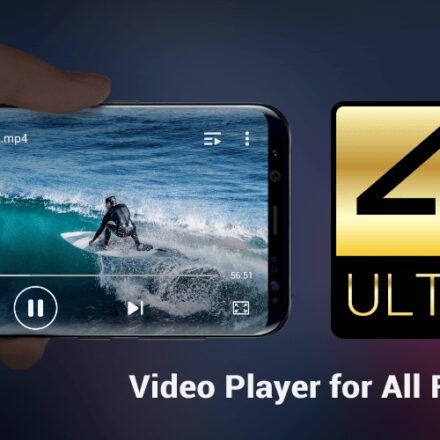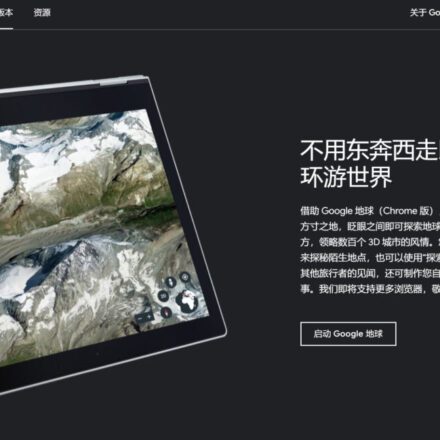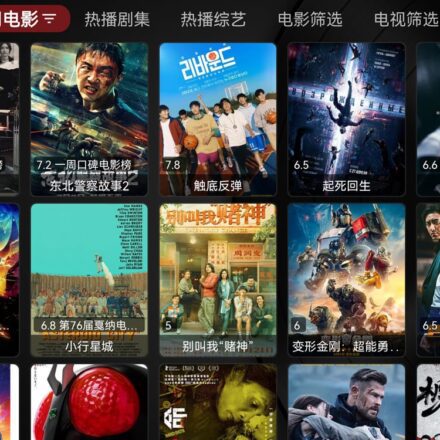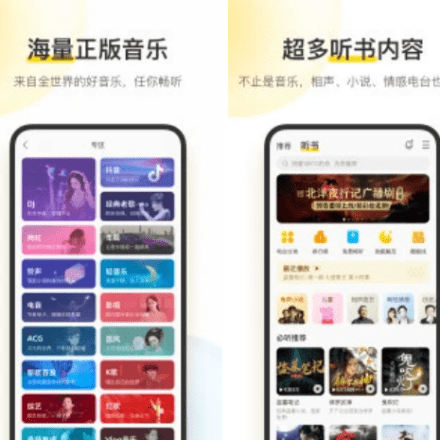優れたソフトウェアと実用的なチュートリアル
Windows 11にAndroid TVをインストールする方法を教えます
存在するアンドロイドテレビその中でも人気のAndroidアプリはテレビボックスtvboxは、無料でライブ映画をオンラインで視聴できるオープンソースソフトウェアです。現在、Android TVのみに対応しています。tvboxは、catvodに次いで最も完成度の高いオープンソースプレーヤーです。tvboxには、Film and Television Warehouse、tvbox Magic Modified Versionなど、多くのバージョンがあります。以下では、tvboxの公式バージョンを例に、コンピューターにtvboxをインストールする方法を説明します。
Android TVとは
まず、Android TVとは何かを理解しましょう。その名の通り、Android TVはAndroidオペレーティングシステムをベースにしたプラットフォームです。スマートテレビプラットフォーム。それは グーグル モダンで直感的な操作性を提供するために開発されましたユーザーインターフェースユーザーはテレビを通じてさまざまなアプリケーションやコンテンツに簡単にアクセスできます。Android TVの主な機能は以下のとおりです。
ユーザーインターフェースAndroid TVは、ユーザーがお気に入りのアプリ、映画、テレビ番組、その他のコンテンツに素早くアクセスできる、シンプルで使いやすいユーザーインターフェースを提供します。ゲーム。
Googleアシスタント: Googleアシスタントが内蔵されており、ユーザーは音声コントロールテレビ、コンテンツの検索、情報の取得、スマートホームデバイスの制御など。
Google Playストア: ユーザーはGoogle Playストアからさまざまなアプリケーションをダウンロードしてインストールできます。ストリーミングサービス(のように ネットフリックス、ユーチューブ、Amazon Prime Video)、ゲーム、音楽アプリなど。
クロームキャスト 内蔵: ユーザーが携帯電話、タブレット、またはコンピューターから直接コンテンツをアップロードできるようにします投影テレビ画面に。
定期的な更新Android TV は Google から定期的にオペレーティング システムのアップデートとセキュリティ パッチを受け取り、デバイスが最新かつ安全な状態に保たれます。
マルチデバイス互換性Android TV は他の Android デバイスとのシームレスな統合をサポートしており、ユーザーは複数のデバイス間でコンテンツや設定を共有できます。
Android TVは、次のような多くのテレビメーカーに採用されています。ソニー、TCL そしてシャープ)やストリーミングデバイスなど NVIDIA シールドテレビ とGoogle Google TV 搭載 Chromecast) が採用され、市場で広く利用されているスマート TV プラットフォームの 1 つとなっています。

TVBoxをコンピューターにインストールする方法
TVBoxはAndroidアプリなので、パソコンにTVBoxをインストールするには、通常Androidエミュレータを使用する必要があります。一般的な手順は以下のとおりです。
ステップ1: Androidエミュレータをダウンロードする
- Androidエミュレータを選択: よく使われる Android エミュレーターには、BlueStacks、NoxPlayer、LDPlayer などがあります。
- ダウンロードとインストール: 公式 Web サイトにアクセスして、選択したエミュレータのインストーラーをダウンロードし、指示に従ってインストールします。
市場には人気のAndroidエミュレーターが数多く存在し、国産のAndroidエミュレーターも優れています。
一般的な Android エミュレータの公式ダウンロード アドレスを次に示します。
ブルースタックス
公式サイト:ブルースタックス
概要: 強力な互換性を備え、Windows と macOS をサポートし、優れたユーザー インターフェイスと、キーボード マッピングやマルチインスタンス管理などの豊富な機能を提供する、非常に人気のある Android エミュレーターです。
NoxPlayer
公式サイト:NoxPlayer
概要:高度なカスタマイズ性を備え、ゲーマーから一般ユーザーまで幅広く対応。WindowsとmacOSに対応し、スムーズなパフォーマンスと使いやすいインターフェースを備えています。
LDPlayer
公式サイト:LDPlayer
概要:主にゲーム向けに最適化されており、高いパフォーマンスと低遅延を実現します。Windowsをサポートし、マルチインスタンス同期機能を備えているため、複数のゲームに最適です。
MEmu
公式サイト:MEmu
概要:互換性とパフォーマンスを重視し、様々なアプリケーションやゲームに適しています。豊富な設定オプションとキーボードマッピング機能を備え、Windowsをサポートします。
アンディ
公式サイト:アンディ
概要:完全なAndroidエクスペリエンスを提供し、WindowsとmacOSをサポートします。スマートフォンからシミュレーターを操作できるため、開発者や上級ユーザーに最適です。
ジェニーモーション
公式サイト:ジェニーモーション
概要:主に開発者向けに、仮想デバイス用の複数の設定オプションを提供します。Windows、macOS、Linuxをサポートし、強力なデバッグ機能を備えています。
プライムOS
公式サイト:プライムOS
概要:これは、PCにインストールできる完全なAndroidオペレーティングシステムです。ゲームやオフィスワークに適した、デスクトップのようなユーザーインターフェースを提供します。
フェニックスOS
公式サイト:フェニックスOS
説明: 古いPCでの実行に適した、もう一つの完全なAndroidオペレーティングシステム。マルチウィンドウ、マルチタスク、キーボードマッピング機能を提供します。
KOPlayer
公式サイト:KOPlayer
概要:主にゲーム向けに最適化されており、優れたパフォーマンスとユーザーエクスペリエンスを提供します。Windowsをサポートし、画面録画機能とキーボードマッピング機能を備えています。
リミックスOSプレーヤー
公式サイト:リミックスOSプレーヤー(注:このシミュレーターは更新が停止していますが、公式サイトからダウンロードすることは可能です)
概要:Remix OSをベースに、デスクトップスタイルのAndroidエクスペリエンスを提供します。マルチタスクやゲームに適していますが、アップデートが停止しています。
これらの Web サイトから最新バージョンのインストーラーをダウンロードできます。
ステップ2: Androidエミュレータをインストールする
- インストーラーを実行するダウンロードが完了したら、インストーラーをダブルクリックし、画面の指示に従ってインストールします。
- シミュレータを起動する: インストールが完了したら、シミュレータを起動します。
ステップ3:TVBox APKファイルをダウンロードする
- APKファイルを見つける:信頼できるAPKダウンロードサイトでTVBoxのAPKファイルを検索してダウンロードしてください。マルウェア感染を防ぐため、必ず公式または信頼できるソースからダウンロードしてください。
- https://github.com/o0HalfLife0o/TVBoxOSC/releases
- TVbox インターフェース構成: https://raw.liucn.cc/box/m.json
ステップ4:エミュレータにTVBoxをインストールする
- シミュレータを開く: インストールした Android エミュレータを起動します。
- APKファイルのインストール:
- ほとんどのエミュレーターは、APK ファイルをエミュレーター ウィンドウに直接ドラッグ アンド ドロップすることによるインストールをサポートしています。
- あるいは、エミュレータの組み込みファイル マネージャーまたは APK インストール オプションを使用して、ダウンロードした TVBox APK ファイルを選択してインストールすることもできます。
ステップ5:TVBoxを実行する
- アプリアイコンを見つける: インストールが完了すると、エミュレータのアプリケーション リストに TVBox アイコンが表示されます。
- TVBoxを起動する: アイコンをクリックして TVBox アプリを起動し、指示に従って初期設定を完了します。
予防
- パフォーマンス要件Androidエミュレータは、コンピュータの性能に一定の要件を満たす必要があります。十分なメモリと処理能力を備えたコンピュータにインストールして実行することをお勧めします。
- 安全: 安全を確保するために、信頼できるソースから APK ファイルをダウンロードしてください。
- 法令遵守: TVBox アプリケーションを使用する際は、関連する法律や規制を遵守し、違法行為を行わないようにしてください。
上記の手順を実行すると、コンピューターに TVBox を正常にインストールして実行できるはずです。